Pochopení vašich závazků je ve světě financí zásadní. Ať už jste majitel firmy, student nebo někdo, kdo chce něco koupit, vědět, jak vypočítat splátky půjčky, může změnit hru.
Microsoft Excel nabízí jednoduchý nástroj pro usnadnění tohoto úkolu: funkci PMT. Tato funkce vám umožňuje vypočítat měsíční splátky za půjčku a dělat moudrá finanční rozhodnutí.
Table of Contents
Funkce PMT v Excelu
Pochopení složitosti plateb půjček, například kolik budete platit měsíčně nebo ročně, může být skličující. Microsoft Excel je výkonná platforma pro finanční analýzu a funkce PMT je jedním z nástrojů, který zjednodušuje výpočet splátek úvěru.
Funkce PMT je finanční funkce v Excelu, která vrací částku pravidelné platby za půjčku nebo investici. PMT předpokládá, že platby a úroková sazba jsou konstantní. Přestože PMT můžete využít jak pro spořicí účty, tak pro půjčky, zde se zaměříme na půjčky. Syntaxe PMT je následující:
=PMT(rate, nper, pv, [fv], [type])
Kde:
- sazba je úroková sazba za půjčku za každé období.
- nper je celkový počet platebních období.
- pv (současná hodnota) je částka jistiny.
- fv (budoucí hodnota) je volitelný argument, který se pro půjčky obvykle ponechává prázdný nebo je nastaven na 0.
- typ je také volitelný a uvádí, kdy jsou platby splatné (0 = konec období, 1 = začátek období).
Funkce PMT poskytuje přesné výsledky pouze tehdy, když jsou hodnoty frekvence a nper ve stejné periodě. Pokud jste například zadali počet měsíčních plateb v NPER, měli byste do argumentu sazby zadat měsíční úrok.
V případě úvěrů se PV neboli současná hodnota rovná záporné hodnotě úvěru. Kladné hodnoty PMT se budou přičítat k negativní PV, dokud nebude rovna nule. Protože cílem je splatit půjčku, FV nebo budoucí hodnota je standardně nastavena na nulu, pokud je ponechána nevyplněná. Nejlepší je ponechat i závěrečný argument, typ, prázdný. Většina bank provádí platby na konci platebních období, což je výchozí možnost, když je typ prázdný.
Jak používat PMT k výpočtu splátek úvěru
Pomocí PMT můžete vypočítat výši plateb za období v jakékoli řadě plateb, včetně půjček. Zatímco PMT vrací částku platby sama o sobě, pomocí několika jednoduchých vzorců a vylepšení vám může také pomoci vypočítat další užitečné hodnoty.
Vzhledem k tomu, že PMT přijímá několik argumentů, je nejlepší zadat argumenty PMT do samostatných buněk a odkazovat na buňky místo přímého zadávání hodnot do funkce.
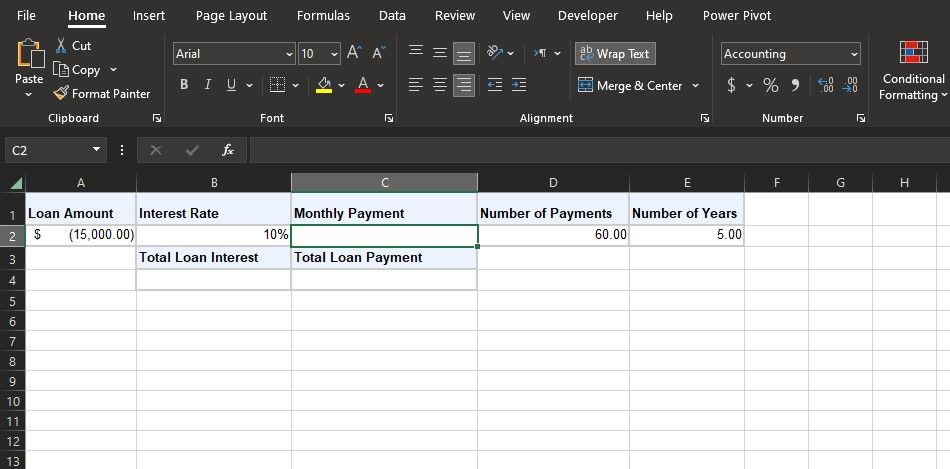
Začněme jednoduchým příkladem v tabulce výše. Předpokládejme, že si chcete vzít půjčku 15 000 $ s ročním úrokem 10 % placeným po dobu pěti let. Úrok a platby jsou splatné na konci každého období (měsíce) a chcete zjistit, kolik budete muset každý měsíc zaplatit.
Prvním krokem je zjistit argumenty pro PMT. V tomto příkladu bude PV záporná pro částku půjčky (-15 000 USD), úroková sazba bude měsíční sazba (10 %/12) a počet plateb bude 60 měsíců, což odpovídá pěti letům.
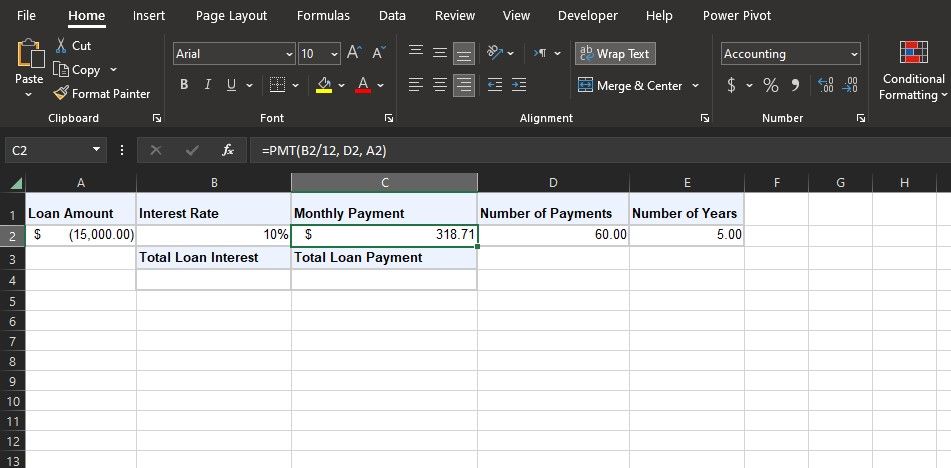
Jakmile zjistíte argumenty, můžete rychle vypočítat splátky půjčky pomocí funkce PMT.
=PMT(B2/12, D2, A2)
Pokud v tomto vzorci ponecháte prázdné FV a typ, nastaví je oba na nulu, což nám vyhovuje. Můžete si pohrát s hodnotami, abyste viděli, jak ovlivňují platby.
Vypočítejte celkové splátky úvěru
Hodnota PMT není vše, co můžete o své půjčce získat. Jednoduchý vzorec vám může pomoci získat jasnější obrázek. Níže uvedený vzorec určuje celkovou částku, kterou zaplatíte po dobu trvání půjčky:
=C2*D2
Tento vzorec vynásobí hodnotu PMT hodnotou NPER. Jednodušeji řečeno, jedná se o pevnou částku platby vynásobenou počtem plateb, což vede k celkové částce, kterou zaplatíte.

Vypočítejte celkový úrok z půjčky
Další užitečnou informací je celkový úrok z půjčky. To vám pomůže zjistit, kolik zaplatíte bance navíc k částce úvěru.
=C4-ABS(A2)
Tento vzorec odečte celkové splátky úvěru od výše úvěru. Všimněte si, že protože je částka půjčky záporná, vzorec používá funkci ABS k získání absolutní hodnoty buňky.
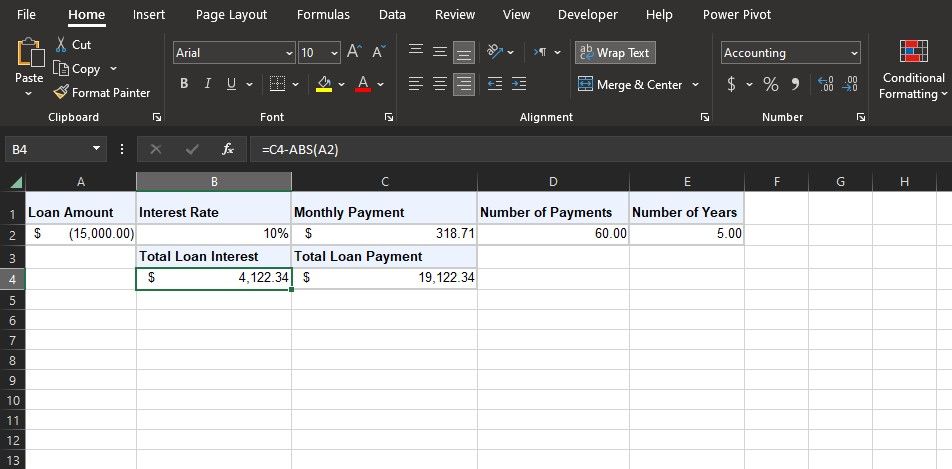
Použití hledání cílů s PMT v Excelu
Dosud jste používali PMT k určení výše pravidelné platby za půjčku. Někdy však již můžete mít na mysli konkrétní částku PMT, řekněme 500 $ měsíčně za půjčku 15 000 $. V takových případech můžete použít funkci PMT spolu s funkcí hledání cíle aplikace Excel k určení argumentů, které povedou k požadovanému PMT.
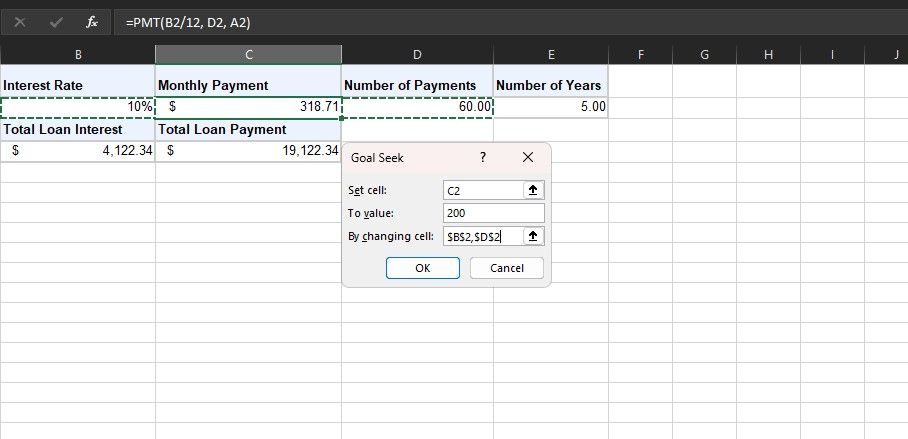
Tato metoda vám umožňuje automaticky upravovat různé argumenty, dokud nedosáhnete cíle, který máte pro PMT na mysli. Můžete to udělat takto:
Excel nyní bude zkoušet různé hodnoty pro měnící se buňky, dokud nedosáhne cíle PMT. Můžete také nastavit hledání cíle, abyste změnili více buněk (např. úrokovou sazbu a dobu půjčky), abyste dosáhli cíle PMT.
Pokud jste již určili celkovou platbu a celkový úrok za půjčku, můžete je použít jako cílovou buňku pro hledání cíle. Je však důležité nežádat po hledání cíle, aby změnil hodnotu PMT přímo, protože by došlo k přepsání vzorce. Dobu a sazbu půjčky můžete změnit stejně jako dříve.
Pokud se snažíte určit úrokovou sazbu, můžete ji rychle vypočítat pomocí funkce RATE v Excelu. Všimněte si, že funkce RATE vrátí pevnou úrokovou sazbu; budete si muset vytvořit kalkulačku pro složené úroky.
Procházejte půjčky pomocí PMT aplikace Excel
Pochopení vašich finančních závazků je v dnešním rychle se měnícím ekonomickém prostředí prvořadé. S funkcí PMT aplikace Excel máte k dispozici výkonný nástroj pro orientaci ve složitosti plateb půjček.
Ať už plánujete hypotéku, půjčku na auto nebo jakýkoli jiný finanční závazek, funkce PMT v kombinaci s dalšími funkcemi aplikace Excel, jako je hledání cílů, vám může poskytnout jasnost a důvěru ve vaše finanční rozhodnutí. Využijte sílu Excelu a převezměte kontrolu nad svou finanční budoucností.

